- Intentar personalizar el panel de Widgets de Windows es útil para que se ajuste a lo que queremos
- Las 3 columnas están disponible para usuarios de Windows Insider, en Canary y Dev Channel
- ¿Cuáles son los pasos a seguir para activarlas? ¿Serán oficiales o sólo un experimento?
Puede que el panel de widgets de Windows no sea la parte más importante del sistema operativo de Microsoft, pero puestos a interactuar con él, sería útil intentar personalizarlo para que se ajuste a lo que queremos que nos ofrezca. Por ejemplo, si quieres acceder a más información de tu sistema en menos tiempo, ya mismo debes habilitar el panel de widgets de 3 columnas en Windows 11 porque hará que tengas más datos en igual porción de pantalla.
En líneas generales, un panel de widgets de 3 columnas es más interesante que un panel de widgets de 2 columnas. Parece que los de Redmond tomaron nota del asunto y, por eso, presentaron un panel de widgets de 3 columnas.
Aunque solamente está disponible para un grupo de usuarios de Windows Insider en Canary y Dev Channel. Afortunadamente, como casi siempre, disponemos de un truco que te permitirá disfrutarlo en tu PC también.
Gracias al procedimiento que vamos a enseñarte en el siguiente artículo, podrás habilitar el panel de 3 columnas incluso cuando no formes parte de estos programas, para obtener una vista como la de la imagen aquí encima.
¿Cómo habilitar el nuevo panel de widgets en Windows 11?
ViveTool es una aplicación de terceros que te ayuda a habilitar funciones que muchos usuarios regulares no pueden usar en Windows 11. En otras palabras, esta herramienta te permite habilitar funciones ocultas en Windows 11. En su momento, la aprovechamos para activar el menú de Windows 10X, una versión a la postre fallida del S.O.
Sin embargo, a medida que pasa el tiempo y Windows se sigue actualizando, ViveTool lo hace a la par del entorno, trayéndonos las últimas novedades. No siempre valen la pena, pero el menú de widgets de 3 columnas sí lo hace.
Una vez que hayas configurado correctamente ViveTool en tu PC, éstos son los pasos a seguir para disfrutarlo:
- Abre el Símbolo del sistema con derechos de administrador
- Escribe el comando cd C:ViVeTool y pulsa Enter en el teclado
- Copia y pega el comando vivetool /enable /id:43028164 y presiona Enter
- El Símbolo del sistema mostrará «Configuración(es) de función establecida(s) con éxito»
- Reinicia tu PC para que los cambios surtan efecto
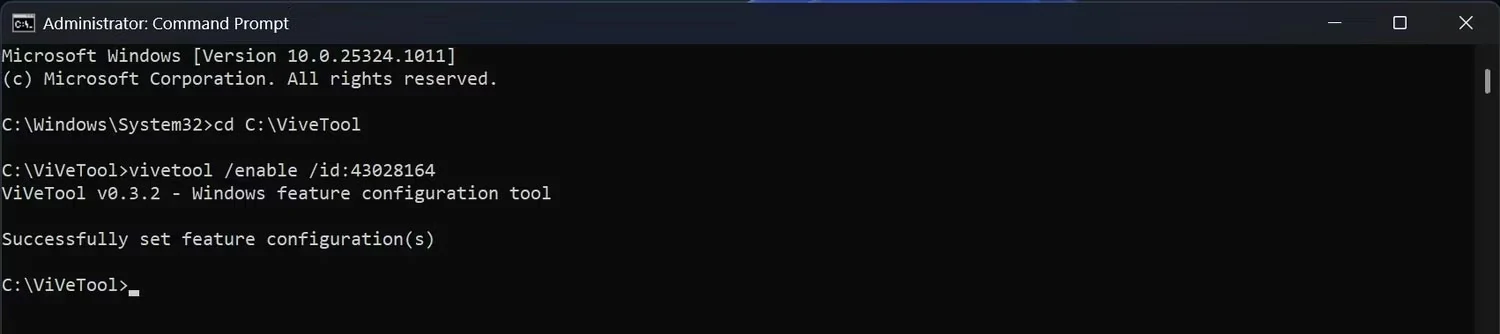
Si los cambios no surten efecto o si ves un mensaje diferente al que acabamos de escribir, puede que algo esté mal. Solamente tienes que iniciar el panel de widgets desde la barra de tareas para comprobar si ahora tiene 3 columnas. De ser así, percibirás que la cantidad de información a la que tienes acceso con un único click es mucho mayor.
¿El panel de widgets está disponible para otros canales de Insider?
Cualquier característica que Microsoft esté probando en la compilación Canary Channel puede o no estar disponible en otros canales de Insider. El nuevo panel Widgets no es una excepción pero dado que Microsoft ha confirmado oficialmente que estará disponible para más usuarios de Insider en los próximos días, las cosas cambian algo.
Es probable que el panel de widgets de 3 columnas llegue a versiones estables de Windows. Nada mal.
¿El panel de widgets seguirá siendo igual en el futuro?
Si los rumores son ciertos, puede que el panel de widgets de 3 columnas acaban reemplazando al de 2 columnas. Quienes ya lo han probado dentro de los programas oficiales de Microsoft fueron muy elogiosos con la novedad, haciendo suponer que eso impulsará a los desarrolladores de la norteamericana a una sustitución definitiva.
Las malas noticias son para quienes prefieren el panel de widgets de 2 colunas, porque tanto habilitándolo mediante ViveTool como una vez que aparezca oficialmente en Windows, las posibilidades de recuperarlo serán muy bajas.
En el mejor de los casos, Windows debería permitirnos que seleccionemos la opción que nos interesa.
¿Cuál de los paneles de widgets de Windows es tu favorito? ¿El de 2 columnas o el de 3 columnas?

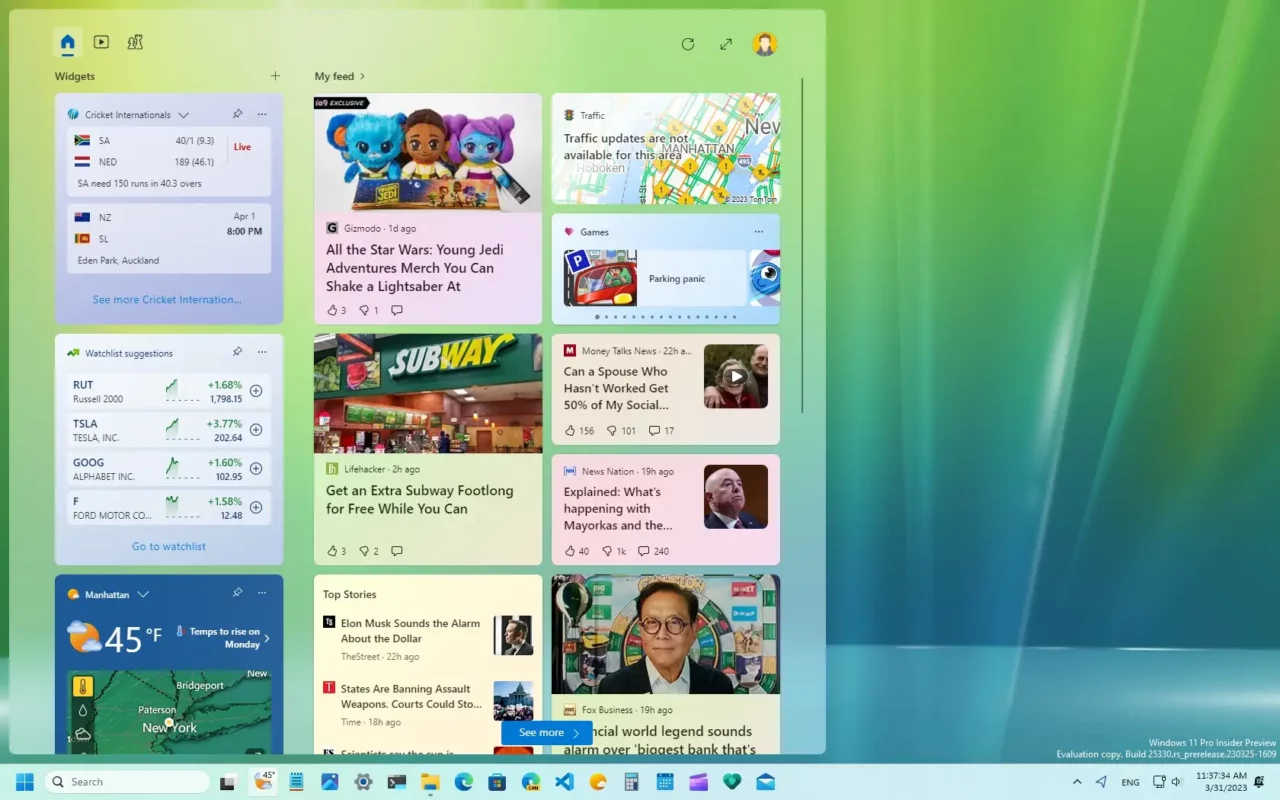
¿Tienes alguna pregunta o problema relacionado con el tema del artículo? Queremos ayudarte.
Deja un comentario con tu problema o pregunta. Leemos y respondemos todos los comentarios, aunque a veces podamos tardar un poco debido al volumen que recibimos. Además, si tu consulta inspira la escritura de un artículo, te notificaremos por email cuando lo publiquemos.
*Moderamos los comentarios para evitar spam.
¡Gracias por enriquecer nuestra comunidad con tu participación!